Slik låser du opp iPhone-operatøren din gjennom jailbreak
«Jeg har en brukt iPhone som er låst til AT&T. Er det mulig å låse opp operatøren via jailbreak?» Med en iPhone som er låst av en operatør kan du ikke bytte til andre nettverksleverandører. Det kan være dyrt å låse opp iPhone-operatører, enten det er å betale ned kontrakten eller bruke en tredjeparts opplåsingstjeneste. Jailbreak gir deg frihet til iPhonen din. Denne veiledningen forklarer hvordan du... låse opp en iPhone ved hjelp av jailbreak å bruke en annen operatør eller fjerne iCloud-lås.
SIDEINNHOLD:
Del 1: Hva er risikoen ved å jailbreake iPhone
Før du jailbreaker iPhonen din, bør du lære hva du kan gjøre etter jailbreaking og hvilke risikoer som er for enheten din. Dermed kan du ta den beste avgjørelsen om hvorvidt du skal låse opp en iPhone gjennom jailbreak.
Hva du kan gjøre etter å ha jailbreaket en iPhone
1. Lås opp operatørbegrensninger og bytt til en hvilken som helst kompatibel nettverksleverandør.
2. Last ned og installer apper fra tredjeparts appbutikker.
3. Tilpass oppsettet og utseendet til iOS-enheten din.
4. Avinstaller forhåndsinstallerte apper.
5. Omgå iCloud-aktiveringslås.
Risikoer ved å jailbreake iPhonen din
1. Gi opp garantien på iPhonen din.
2. Gjør enheten din mer sårbar for skadelige apper og virus.
3. Fører til forkortet batterilevetid og dårligere ytelse.
4. Gjør iPhonen din enklere å bli hacket.
5. Få enkel tilgang til iPhone-systemet ditt med skadelig programvare.
6. Kan ikke oppdatere programvaren på iPhonen din med den offisielle kanalen.
7. Høyere sjanse for datainnbrudd.
8. Upålitelige data- og talefunksjoner.
9. Tap av tilgang til Apples tjenester.
10. Resulterer i en iPhone som blokkerer.
Del 2: Lås opp iPhone-operatøren gjennom jailbreak
Trinn 1. Sikkerhetskopier iPhonen din til iCloud eller datamaskinen din.
Trinn 2. Åpne innstillinger app på iPhone, trykk på profilen din, velg Finn meg, og slå av Find My iPhone.
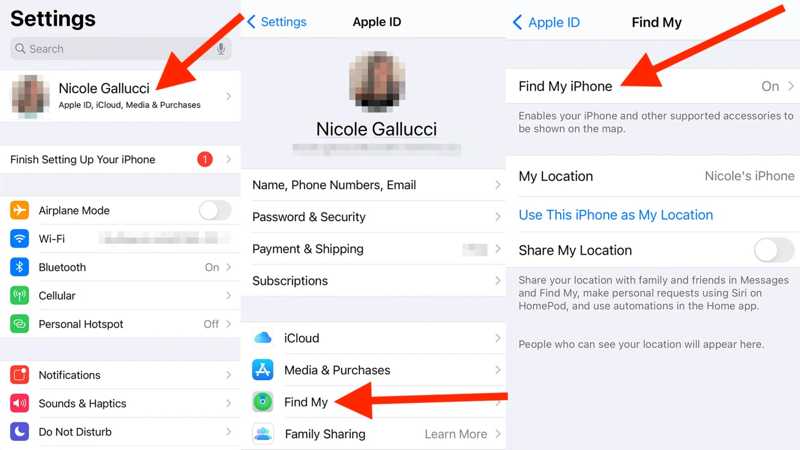
Trinn 3. Tilbake til Innstillinger-appen, velg Face ID & Passcode, og skriv inn passordet ditt hvis du blir bedt om det. Bla ned og trykk Slå av passordet.
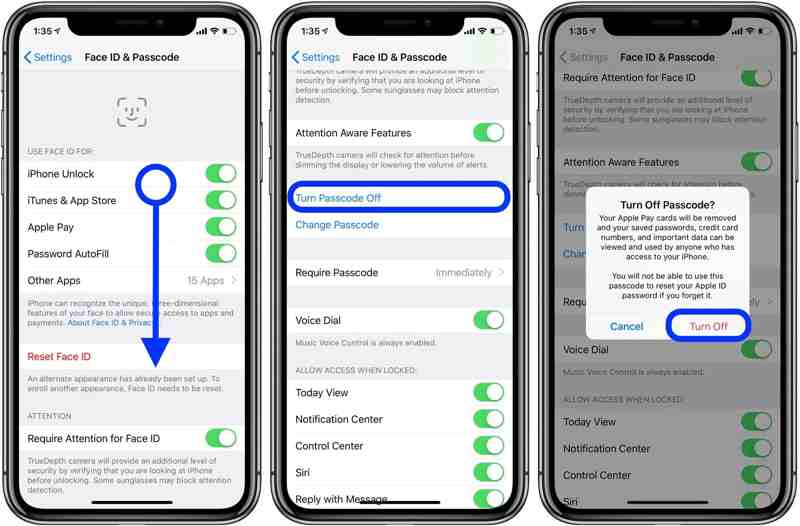
Trinn 4. Last deretter ned en pålitelig jailbreak-programvare i henhold til iPhone-modellen din. Sørg for at iPhone-modellen og iOS-versjonen din er kompatible med jailbreak-programvaren, for eksempel checkra1n.
Trinn 5. Etter nedlastingen dobbeltklikker du på installasjonsfilen for å installere jailbreak-programvaren. Åpne deretter programvaren fra skrivebordet eller Mac-en. Applikasjoner mappe.
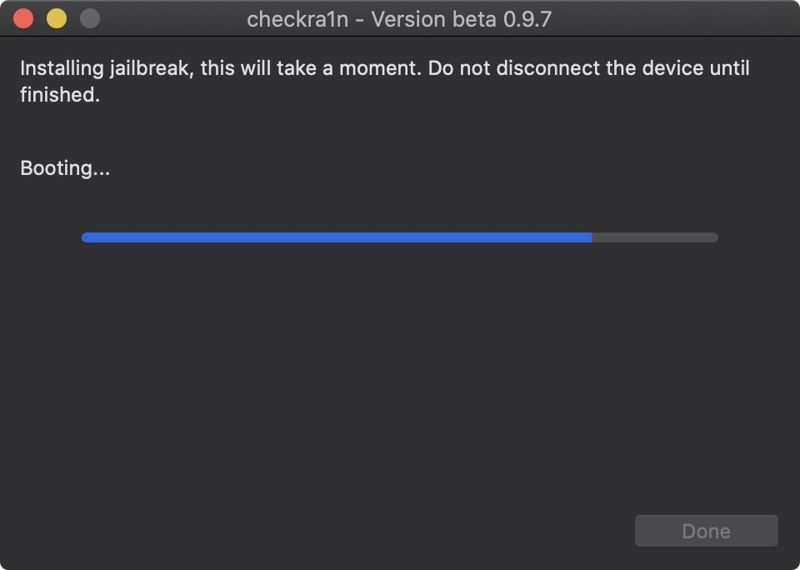
Trinn 6. Koble iPhonen til datamaskinen med en kompatibel kabel. Når enheten er oppdaget, klikker du på Start knappen for å fortsette.
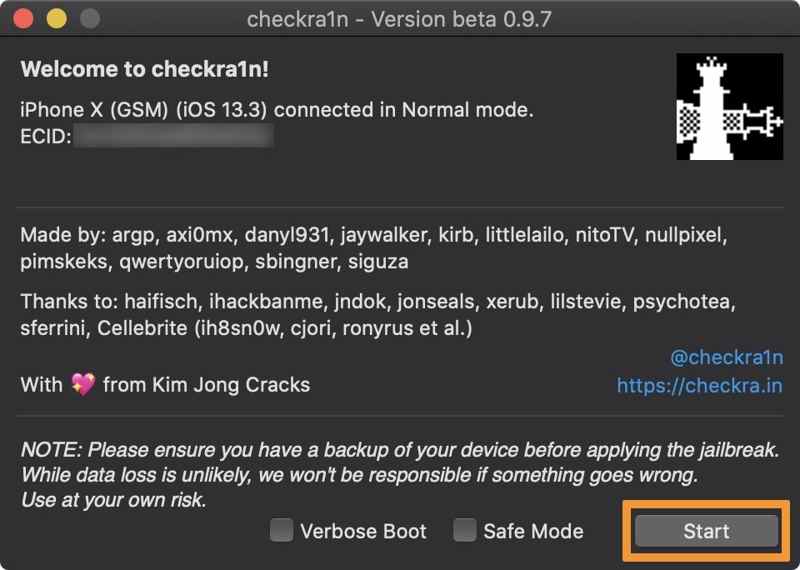
Trinn 7. Klikk på neste -knappen og følg instruksjonene på skjermen for å sette enheten i DFU-modus. Når iPhonen din er klar, vil jailbreak-programvaren begynne å jailbreake den.
Trinn 8. Nå skal enheten din vise den detaljerte oppstartsskjermen med checkra1n-tema. Hold iPhonen koblet til datamaskinen.
Trinn 9. Til slutt klikker du på Ferdig -knappen for å lukke jailbreak-applikasjonen. Du skal se checkra1n loader-appen på iPhonen din. Åpne appen.
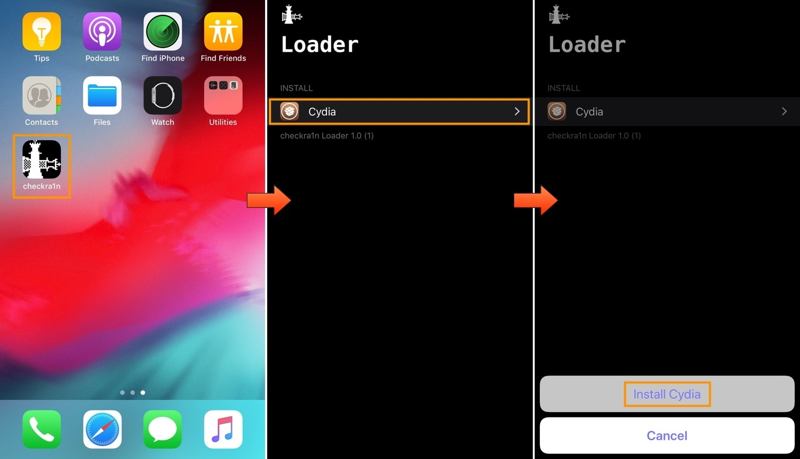
Trinn 10. Trykk på Cydia alternativ og slå Installer CydiaNår det er fullført, lukkes appen, og Cydia vises på skjermen.
Trinn 11. Deretter kan du sette inn et SIM-kort fra en annen operatør i iPhonen din og låse opp iCloud fra iPhonen etter jailbreaking.
Del 3: Slik låser du opp iPhone-passord uten jailbreak
Du trenger ikke å jailbreake enheten din for å låse opp iPhone-passordet ditt. Apeaksoft iOS Unlocker er en av de kraftigste programvarene for opplåsing av iPhone. Den lar deg raskt fjerne iPhone-passordet.
Beste måten å låse opp iPhone-passord uten jailbreak
- Fjern iPhone-skjermlåser med tre trinn.
- Tilgjengelig for å sifre passord, Face ID-er og Touch ID-er.
- Fjern iCloud-aktiveringslås og fjern Apple-ID-en.
- Støtt de nyeste modellene av iPhone og iPad.
Sikker nedlasting
Sikker nedlasting

Slik låser du opp iPhone-passord uten jailbreak
Trinn 1. Koble til din iPhone
Start den beste programvaren for opplåsing av iOS etter at du har installert den på PC-en. Det finnes en annen versjon for Mac. Velg Tørk passord modus. Koble iPhonen din til PC-en med en Lightning-kabel. Klikk på Start knappen for å fortsette.

Trinn 2. Sjekk iPhone-informasjonen din
Etter at programvaren har oppdaget iPhonen din, lastes enhetsinformasjonen inn. Merk av for dem og klikk på Start -knappen for å bekrefte nedlastingen av den nødvendige fastvarepakken.

Trinn 3. Lås opp iPhone
Klikk på Lås knappen når nedlastingen av fastvaren er fullført. Programvaren vil be deg om å skrive inn 0000 og bekreft opplåsingen av iPhone-passordet ditt. Du kan også fjern MDM-profil med den.

Tips: Programvaren kan slette dataene dine når du låser opp en iPhone. Det er best å ta en sikkerhetskopi av hele enheten.
Konklusjon
Denne artikkelen forteller deg hvordan låse opp iPhonen din via jailbreak å bytte til en annen nettverksleverandør. Jailbreak kan gi iOS-enheten din frihet ved å låse opp operatører og iCloud Lock. Det medfører imidlertid også sikkerhetsrisikoer og maskinvareskade på enheten din. Apeaksoft iOS Unlocker lar deg låse opp en iOS-enhet uten jailbreak. Hvis du har andre spørsmål om dette emnet, kan du gjerne legge igjen en melding under dette innlegget.
Relaterte artikler
Her gjennomgår vi de 5 beste iPad-opplåsingsprogrammene for å effektivt låse opp iPad-en din når du har glemt passordet ditt.
Hvis iPhone eller iPad er låst av iCloud-aktiveringslåsen, viser og omtaler denne artikkelen de 5 beste iCloud-opplåsingsprogramvarene.
Hvis du har glemt passordet ditt, kan du her lære de 7 effektive metodene for å låse opp iPhonen din med eller uten datamaskin.
Når iPod Touch-en din er deaktivert eller du har glemt passordet ditt, kan du låse opp iPod Touch-en din ved å følge vår konkrete veiledning.

